

بقلم Nathan E. Malpass, ، آخر تحديث: August 11, 2023
مهم اختفاء الرسائل النصية من جهاز iPhone الخاص بك يمكن أن تكون تجربة مؤلمة. سواء كان ذلك تمريرة عرضية ، أو خلل في البرنامج ، أو حذف متعمد تندم عليه الآن ، فإن الخبر السار هو أنه لا يزال هناك أمل. توفر Apple ميزة مضمنة تسمح لك بالاسترداد الرسائل المحذوفة مؤخرا iPhone.
في هذه المقالة ، سنرشدك خلال العملية خطوة بخطوة لاستعادة الرسائل النصية المحذوفة مؤخرًا على iPhone ، مما يضمن عدم فقد أي رسائل ثمينة إلى الأبد. لذلك دعونا نبدأ ونسترجع تلك المحادثات القيمة!
الجزء # 1: طرق الوصيف لاستعادة النصوص المحذوفة مؤخرًا (iPhone)الجزء # 2: أفضل طريقة لاستعادة النصوص المحذوفة مؤخرًا (iPhone): FoneDog iOS Data Recoveryالجزء # 3: الأسئلة الشائعة: استعادة النصوص المحذوفة مؤخرًا (iPhone)في الختام
عندما يتعلق الأمر باستعادة النصوص المحذوفة مؤخرًا على iPhone ، فإن إحدى أبسط الطرق هي استخدام مجلد "المحذوفة مؤخرًا" داخل تطبيق الرسائل. يعمل هذا المجلد كمخزن مؤقت للرسائل المحذوفة ، مما يسمح لك باستعادتها مرة أخرى إلى محادثاتها الأصلية.
باتباع بعض الخطوات المباشرة ، يمكنك استرداد النصوص المحذوفة بسرعة والتأكد من دمجها بسلاسة في سجل رسائلك مرة أخرى.
يحتفظ مجلد "المحذوفة مؤخرًا" بالرسائل المحذوفة لفترة زمنية محددة ، مما يتيح لك فرصة لاستعادتها. إنه بمثابة شبكة أمان في حالة حذف رسالة عن طريق الخطأ أو إدراك أهمية المحادثة بعد الحذف.
الآن ، دعنا نتعمق في العملية خطوة بخطوة لاستخدام مجلد "المحذوفة مؤخرًا" لاستعادة النصوص المحذوفة مؤخرًا على iPhone.
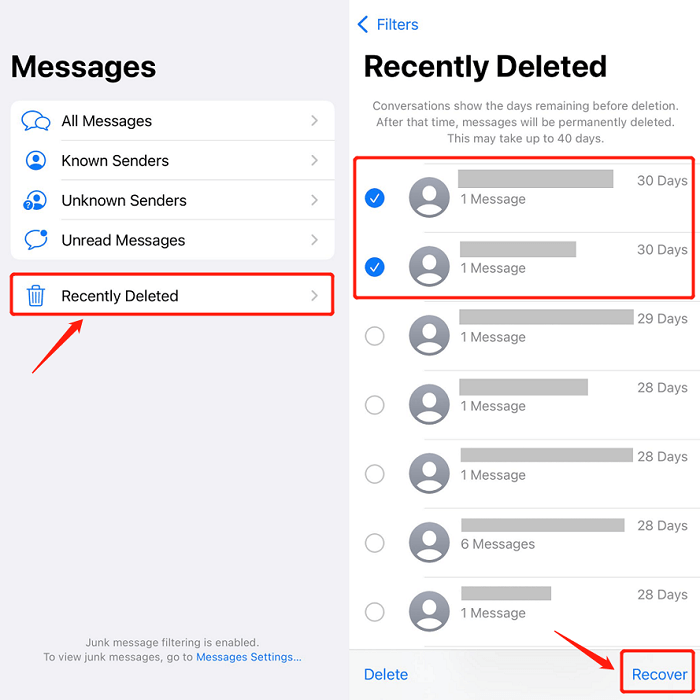
هناك طريقة أخرى فعالة لاستعادة النصوص المحذوفة مؤخرًا على جهاز iPhone الخاص بك وهي استخدام iCloud Backup. يوفر iCloud ميزة النسخ الاحتياطي التي تحفظ بيانات جهازك تلقائيًا ، بما في ذلك الرسائل ، في السحابة.
من خلال استعادة iPhone الخاص بك من نسخة iCloud الاحتياطية ، يمكنك استرداد النصوص المحذوفة واستعادتها إلى جهازك. ومع ذلك ، ضع في اعتبارك أن هذه الطريقة تتطلب منك تمكين iCloud Backup مسبقًا والحصول على نسخة احتياطية حديثة متاحة.
فيما يلي خطوات استعادة النصوص المحذوفة مؤخرًا باستخدام iCloud Backup:

إذا قمت مسبقًا بعمل نسخة احتياطية لجهاز iPhone الخاص بك باستخدام iTunes أو Finder على جهاز الكمبيوتر الخاص بك ، فيمكنك الاستفادة من هذه النسخة الاحتياطية لاستعادة النصوص المحذوفة مؤخرًا. يتيح لك iTunes و Finder إنشاء نسخ احتياطية كاملة لجهازك ، بما في ذلك الرسائل ، والتي يمكن استخدامها لاستعادة النصوص المحذوفة. هذه الطريقة مفيدة عندما يكون لديك النسخ الاحتياطي على iCloud مفقود أو تفضل استخدام جهاز الكمبيوتر الخاص بك في عملية الاسترداد.
إليك كيفية استرداد النصوص المحذوفة مؤخرًا على iPhone باستخدام iTunes أو Finder:
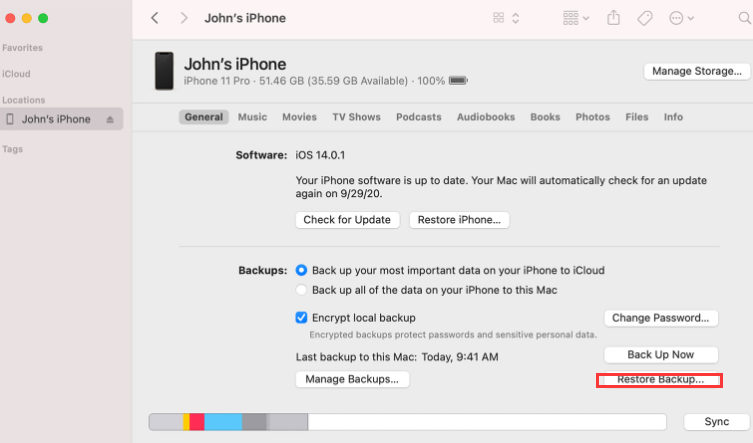
ملاحظة: ضع في اعتبارك أن استخدام iTunes أو مكتشف من أجل الاسترداد ، سيتم استبدال المحتوى بالكامل على iPhone الخاص بك بالنسخة الاحتياطية ، بما في ذلك الرسائل والبيانات الأخرى. تأكد من عمل نسخة احتياطية لجهازك بانتظام للتأكد من أن لديك أحدث نسخة احتياطية متاحة.
في بعض الحالات ، إذا لم تتمكن من استعادة النصوص المحذوفة مؤخرًا باستخدام الطرق المذكورة أعلاه ، فيمكنك التواصل مع مزود خدمة شبكة الهاتف المحمول للحصول على المساعدة. في حين أن هذه الطريقة قد تختلف اعتمادًا على مزود الخدمة والمنطقة ، فقد يكون لديهم القدرة على استرداد واستعادة الرسائل النصية المحذوفة من أنظمتهم. يجدر الاتصال بهم للاستفسار عن إمكانية استعادة الرسائل النصية المحذوفة.
فيما يلي نظرة عامة على الخطوات المتضمنة عند استخدام مزود خدمة شبكة الهاتف المحمول الخاص بك:
تذكر أن مدى توفر هذه الطريقة ونجاحها يمكن أن يختلف اعتمادًا على مزود خدمة شبكة الهاتف المحمول الخاص بك. يُنصح بالاتصال بهم في أقرب وقت ممكن بعد الحذف لزيادة فرص الشفاء.
في حين أن الطرق المذكورة أعلاه فعالة ، إلا أن هناك حلًا شاملاً تابعًا لجهة خارجية يوفر إمكانات متقدمة للتعافي الرسائل المحذوفة مؤخرا iPhone - FoneDog iOS Data Recovery.
دائرة الرقابة الداخلية لاستعادة البيانات
استرجع الصور ومقاطع الفيديو وجهات الاتصال والرسائل وسجلات المكالمات وبيانات WhatsApp والمزيد.
استرجع البيانات من iPhone و iTunes و iCloud.
متوافق مع أحدث أجهزة iPhone و iOS.
تحميل مجانا
تحميل مجانا

FoneDog iOS Data Recovery هي أداة برمجية موثوقة متخصصة في استعادة البيانات لأجهزة iOS ، بما في ذلك الرسائل النصية والصور وجهات الاتصال والمزيد. من خلال واجهته سهلة الاستخدام وخوارزميات الاسترداد القوية ، يوفر FoneDog iOS Data Recovery طريقة موثوقة وفعالة لاسترداد النصوص المحذوفة.
فيما يلي خطوات استعادة النصوص المحذوفة مؤخرًا باستخدام وضع "الاسترداد من جهاز iOS" الخاص بـ FoneDog iOS Data Recovery:

يوفر FoneDog iOS Data Recovery طريقة موثوقة وفعالة لاستعادة النصوص المحذوفة مؤخرًا على جهاز iPhone الخاص بك. ميزاته القوية وواجهة مستخدم سهلة تجعله خيارًا ممتازًا لاحتياجات استعادة البيانات. تذكر دائمًا الاحتفاظ بنسخة احتياطية من جهازك بانتظام لتجنب حالات فقدان البيانات.
ج 1: تبقى الرسائل المحذوفة عادةً في مجلد "المحذوفة مؤخرًا" على جهاز iPhone لمدة 30 يومًا تقريبًا. بعد هذه الفترة ، يتم حذفها نهائيًا ولا يمكن استردادها من المجلد.
ج 2: لسوء الحظ ، إذا لم يكن لديك iCloud Backup ممكّنًا في الوقت الذي تم فيه حذف النصوص ، فلن يتم تضمينها في أي نسخ احتياطية متوفرة على iCloud. في مثل هذه الحالات ، قد توفر الطرق البديلة مثل استخدام النسخ الاحتياطية من iTunes / Finder أو برامج الجهات الخارجية فرصة لاستعادة النصوص المحذوفة مؤخرًا على iPhone.
ج 3: لا ، لا يمكن استعادة البيانات التي تم استبدالها. عند استعادة iPhone من نسخة احتياطية ، فإنه يستبدل البيانات الموجودة ببيانات النسخ الاحتياطي ، بما في ذلك الرسائل. لذلك ، لا يمكن استرداد أية رسائل تم استبدالها بواسطة نسخة احتياطية حديثة.
ج 4: إذا لم يكن لديك نسخة احتياطية ولم تقم بمزامنة جهاز iPhone الخاص بك مع جهاز كمبيوتر ، فستصبح خيارات الاسترداد المتاحة محدودة. يعد استخدام مجلد "المحذوفة مؤخرًا" أو الاتصال بمزود خدمة شبكة الهاتف المحمول من السبل المحتملة ، ولكن قد يكون لها قيود من حيث نطاق الاسترداد.
A5: نعم ، يدعم FoneDog iOS Data Recovery استرداد أنواع مختلفة من البيانات ، بما في ذلك جهات الاتصال والصور ومقاطع الفيديو وسجلات المكالمات والملاحظات والمزيد. يوفر خيارات شاملة لاستعادة البيانات لأجهزة iOS.
الناس اقرأ أيضاأفضل 4 طرق لاستعادة الرسائل النصية المحذوفة من iPhone على نظام Mac!دليل 2023: كيفية استرداد رسائل Wechat من iCloud؟
تذكر أنه من الضروري التصرف بسرعة عند محاولة التعافي الرسائل المحذوفة مؤخرا iPhone. كلما أسرعت في اتخاذ إجراء ، زادت فرص الشفاء الناجح. بالإضافة إلى ذلك ، يعد النسخ الاحتياطي لجهازك بشكل منتظم أمرًا ضروريًا لضمان حصولك على نسخة احتياطية حديثة يمكنك الاعتماد عليها في حالة فقد البيانات.
اترك تعليقا
تعليق
دائرة الرقابة الداخلية لاستعادة البيانات
طرق لاستعادة البيانات المحذوفة من اي فون أو آي باد3
تحميل مجانا تحميل مجانامقالات ساخنة
/
مثير للانتباهممل
/
بسيطصعبة
:شكرا لك! إليك اختياراتك
Excellent
:تقييم 4.5 / 5 (مرتكز على 78 التقييمات)